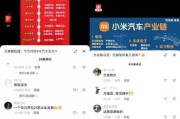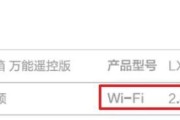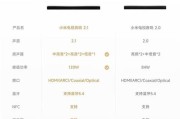随着移动设备的普及和应用功能的增强,小米平板用户在使用过程中,有时会遇到需要通过第三方键盘来提高输入效率和体验的情况。本篇文章将详细介绍如何在小米平板上设置和使用第三方键盘,以及在设置过程中可能遇到的一些常见问题和解决方案。
一、小米平板第三方键盘的设置方法
1.1选择合适的第三方键盘应用
在小米平板的应用商店中搜索并选择一款评价较高、功能全面的第三方键盘应用。比如“SwiftKey”、“Google键盘”等,这些键盘通常具有多种语言支持、个性化主题和智能预测输入等功能。
1.2安装第三方键盘应用
点击应用详情页面的“安装”按钮,根据提示完成应用的下载与安装。安装完成后,应用会自动出现在平板的桌面或应用抽屉中。
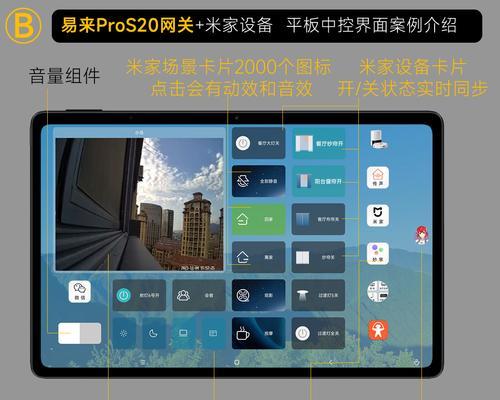
1.3进入系统设置启用第三方键盘
在小米平板的主屏幕上滑动并点击“设置”图标。
滑动找到“系统和设备”类别下的“语言和输入”选项并点击进入。
在“语言和输入”界面中,找到并点击“虚拟键盘”。
在“虚拟键盘”页面,点击“管理键盘”。
选择刚才安装的第三方键盘应用,点击启用。此时,应用会自动出现在默认键盘选择列表中。
1.4在应用中切换使用第三方键盘
在任何需要输入文字的地方,点击输入框激活键盘,点击键盘切换按钮,从默认键盘切换至你安装的第三方键盘即可开始使用。
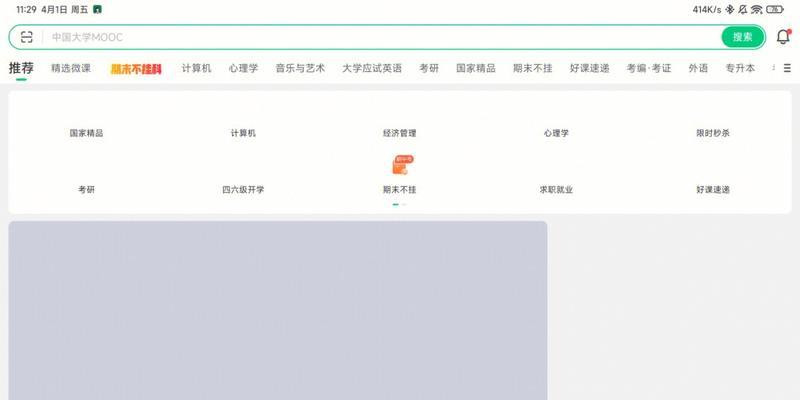
二、设置过程中常见问题与解决方法
2.1第三方键盘无法启用或无法切换
问题解决:首先确保第三方键盘应用已经正确安装且处于启用状态。之后,关闭平板的后台应用,并重启平板后重试。
深度分析:有些情况下,系统权限设置可能会阻止第三方键盘的启用,检查权限设置确保应用有使用键盘的权限。
2.2第三方键盘输入不流畅或出现错误
问题解决:检查键盘应用是否有更新版本,下载最新版本后重试。同时确保平板的系统更新至最新,这样可以避免因系统兼容性问题导致的输入问题。
深度分析:输入延迟或错误可能是由于应用冲突或者硬件兼容性问题导致。建议暂时禁用其他可能冲突的应用,或在平板的开发者选项中调整输入相关的设置。

2.3第三方键盘使用一段时间后无响应
问题解决:尝试重启第三方键盘应用或平板设备。如果问题依旧,可以尝试卸载第三方键盘应用并重新安装。
深度分析:长时间使用后无响应可能是由于内存占用过高导致。检查内存占用,必要时进行清理。
2.4第三方键盘主题设置不生效
问题解决:检查第三方键盘是否支持主题更换,如果支持,请选择一个符合个人喜好的主题。如果更改后没有生效,重启第三方键盘或平板。
深度分析:主题不生效可能是由于主题数据损坏或应用错误。尝试下载官方最新版本的主题,或联系键盘应用的客服寻求技术支持。
通过以上步骤和解决方案,您应该可以在小米平板上顺利设置并使用第三方键盘,并在遇到问题时找到合适的解决办法。希望本文能够帮助到您,让您在小米平板上拥有更加舒适便捷的输入体验。
标签: #小米